| 맥 파일 복구 | 상세 방법 |
|---|---|
| 1. 휴지통에서 Mac 파일 복구 | 손실된 파일이 휴지통에 있는지 확인하고... 자세히 보기 |
| 2. iCloud에서 Mac 파일 복구p; | iCloud.com에서 Apple ID에 로그인... 자세히 보기 |
| 3. Time Machine 백업에서 복구; | Time Machine 백업 디스크를 Mac에 연결... 자세히 보기 |
| 4. EaseUS 복구 소프트웨어를 사용하여 파일 복구; | 손실된 파일의 백업이 없는 경우 EaseUS Data Recovery Wizard를 다운로드... 자세히 보기 |
Mac이 정지되고 종료되는 동안 페이지 문서가 손실되는 경우가 있습니다. 갑작스러운 Mac 종료는 때때로 재시동을 의미할 뿐만 아니라 데이터 손실을 유발할 수 있으며 데이터 손실 유형이 불확실합니다. Word 문서가 손실되거나 사진 라이브러리에 있는 사진 중 일부가 사라진 것을 발견할 수 있습니다. 어떤 종류의 데이터가 손실되더라도 Mac의 파일을 복구하는 것이 최우선입니다.
Mac에서 삭제된 파일을 복구할 가능성이 있습니까? 이것이 가장 큰 질문일 것입니다. 다행히도 대답은 긍정적입니다. 사용자는 Mac에서 데이터를 복구하는 여러 가지 방법이 있습니다. Mac 휴지통에서 데이터를 찾고 iCloud 백업 및 Time Machine 백업을 확인하려고 할 수 있습니다. 마지막으로 Mac 데이터 복구 소프트웨어 를 활용하여 손실된 파일을 검색할 수 있습니다.
휴지통에서 종료한 후 Mac에서 파일을 복구하는 방법
어떤 종류의 데이터를 잃어버렸든 Mac 휴지통을 검색하여 손실된 파일이 있는지 확인할 수 있습니다. Mac이 종료된 후 자동으로 파일을 삭제할 가능성이 높기 때문입니다. 휴지통을 비우지 않는 한 삭제된 파일은 완전히 삭제될 때까지 30일 동안 휴지통에 저장됩니다. 휴지통에 손실된 파일이 표시되지 않으면 방법 4 를 시도할 수 있습니다. 이제 아래 단계에 따라 휴지통에서 Mac 파일을 복구하는 방법을 확인하십시오.
1단계. Mac 휴지통을 입력하고 손실된 파일이 있는지 확인합니다.
2단계. 손실된 데이터를 찾으면 바탕 화면으로 끌어다 놓습니다. 또는 해당 파일을 마우스 오른쪽 버튼으로 클릭하고 "되돌리기" 옵션을 선택하여 휴지통에서 Mac의 삭제된 파일을 복구하십시오. 파일은 원래 위치로 돌아갑니다.
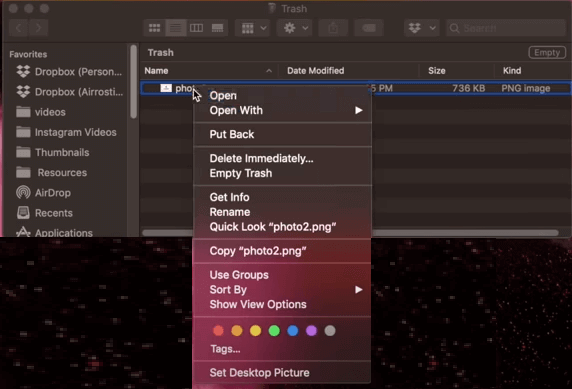
iCloud에서 종료한 후 Mac에서 파일을 복구하는 방법
Mac에서 iCloud를 활성화한 경우 iCloud는 Mac 파일을 자동으로 동기화합니다. 따라서 iCloud 계정에서 손실된 파일의 백업을 찾을 수 있습니다. 그러나 이 방법은 iCloud 지원 파일에서만 작동합니다.
iCloud는 Mac에서 다음 파일 백업을 지원합니다.
- 달력
- 메모
- 페이지
- Numbers
- Keynote
- 알림
- 사진
- 메일 등
손실된 파일이 위에서 언급한 범주에 속하는 경우 iCloud에서 사본을 찾을 수 있습니다. iCloud에서 종료한 후 Mac에서 파일을 복구하는 방법에 대한 자세한 단계는 다음과 같습니다.
1단계. iCloud.com에서 Apple ID에 로그인합니다.
2단계. 계정 설정 옵션을 클릭합니다.
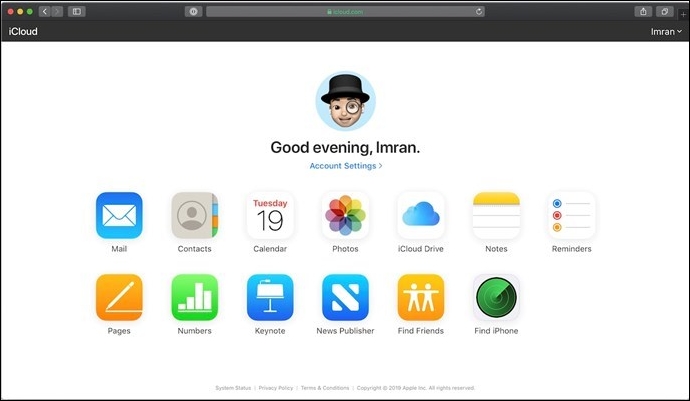
3단계 . 왼쪽 하단에는 원하는 옵션을 포함하는 옵션이 있습니다. 파일 복구. 손실된 파일을 복구할 수 있는지 확인하려면 이 옵션을 클릭하십시오. iCloud에서 손실된 파일을 찾을 수 없으면 방법 4로 이동하여 다시 가져오십시오.
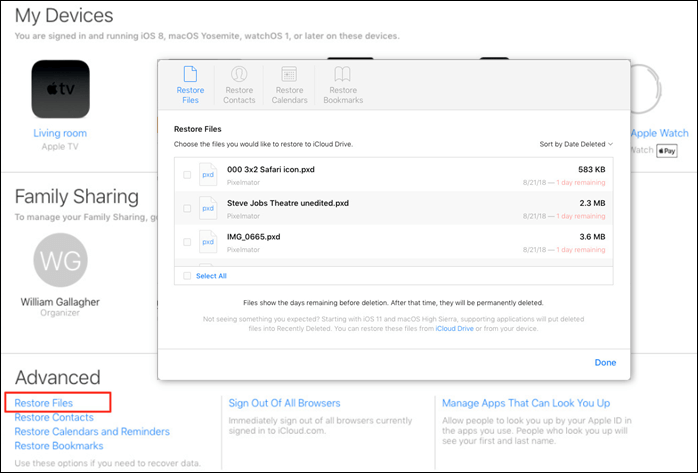
Time Machine으로 Mac에서 파일을 복구하는 방법
Time Machine은 Mac의 백업 솔루션입니다. 앱, 음악, 사진, 이메일, 문서 및 시스템 파일을 포함한 모든 Mac 콘텐츠를 자동으로 백업합니다. 모든 Mac 콘텐츠를 백업하도록 Time Machine을 설정했다면 Time Machine에서 파일을 복구할 수 있습니다. 잃어버린 파일이 이미 Time Machine에 의해 백업되었는지 확인할 수 있다면 아래 단계에 따라 Time Machine 백업을 복원하십시오.
1단계. Time Machine 백업 디스크를 Mac에 연결합니다. Mac에서 Time Machine을 실행합니다. 메뉴 표시줄에서 아이콘을 클릭하고 Time Machine 입력을 선택하거나 Spotlight를 사용하여 Time Machine을 검색할 수 있습니다.
2단계. 화면의 위쪽 및 아래쪽 화살표를 사용하여 복원하려는 특정 파일을 찾을 수 있습니다. 그런 다음 스페이스 바를 눌러 미리 볼 수 있습니다.
3 단계 . 마지막으로 "복원"버튼을 클릭하면 삭제 된 파일이 원래 위치로 돌아갑니다.
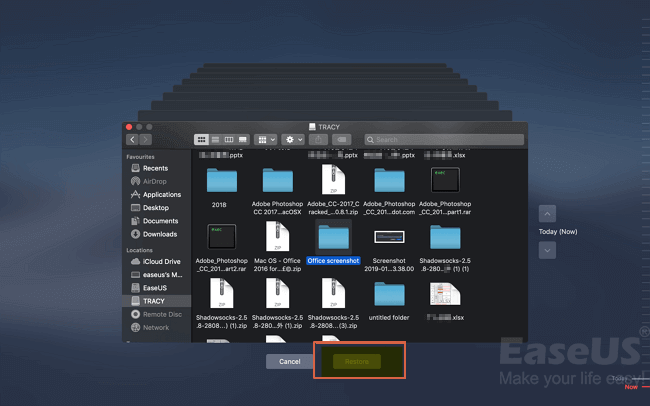
EaseUS 복구 소프트웨어로 종료 후 Mac에서 파일을 복구하는 방법
위에서 언급한 모든 방법에는 다소간의 단점이 있습니다. 예를 들어, 백업에 시간 간격이 있기 때문에 누락된 파일이 백업되지 않았습니다. 또는 Mac이 파일을 휴지통에 넣지 않고 파일이 사라졌습니다. 이것이 바로 우리가 전문적인 Mac 데이터 복구 소프트웨어를 추천하는 이유입니다.
Mac용 EaseUS Data Recovery Wizard는 Mac 사용자가 저장되지 않은 Word 문서 와 같은 손실, 삭제 및 손상된 파일을 복구할 수 있도록 개발되었습니다. 게다가, 그것은 Mac 사용자가 카메라 및 iPod과 같은 미디어 장치 및 외장 하드 드라이브에서 데이터를 복원하는 데 도움이 될 수 있습니다. EaseUS Data Recovery Wizard는 손실된 모든 Mac 파일을 빠른 속도로 심층 스캔하고 번거로움 없이 필요한 파일을 복구합니다.
소프트웨어를 다운로드하고 다음 가이드를 확인하여 EaseUS 복구 도구로 종료한 후 Mac에서 파일을 복구하는 방법을 확인하십시오.
1단계. 분실된 문서 스캔하기
중요한 Word, Excel, PPT, Numbers, Pages 문서가 분실된 위치를 선택한 후, "잃어버린 파일 검색" 버튼을 클릭해 주세요.

2단계. Mac에서 분실된 문서 찾기
Mac용 EaseUS 데이터 복구 마법사가 선택한 디스크 볼륨을 즉시 스캔합니다. 스캔 결과는 왼쪽 창에 표시되며, "문서" 항목을 선택하면 이전에 분실한 DOC, PDF, PPT, XLS 파일을 빠르게 필터링할 수 있습니다.
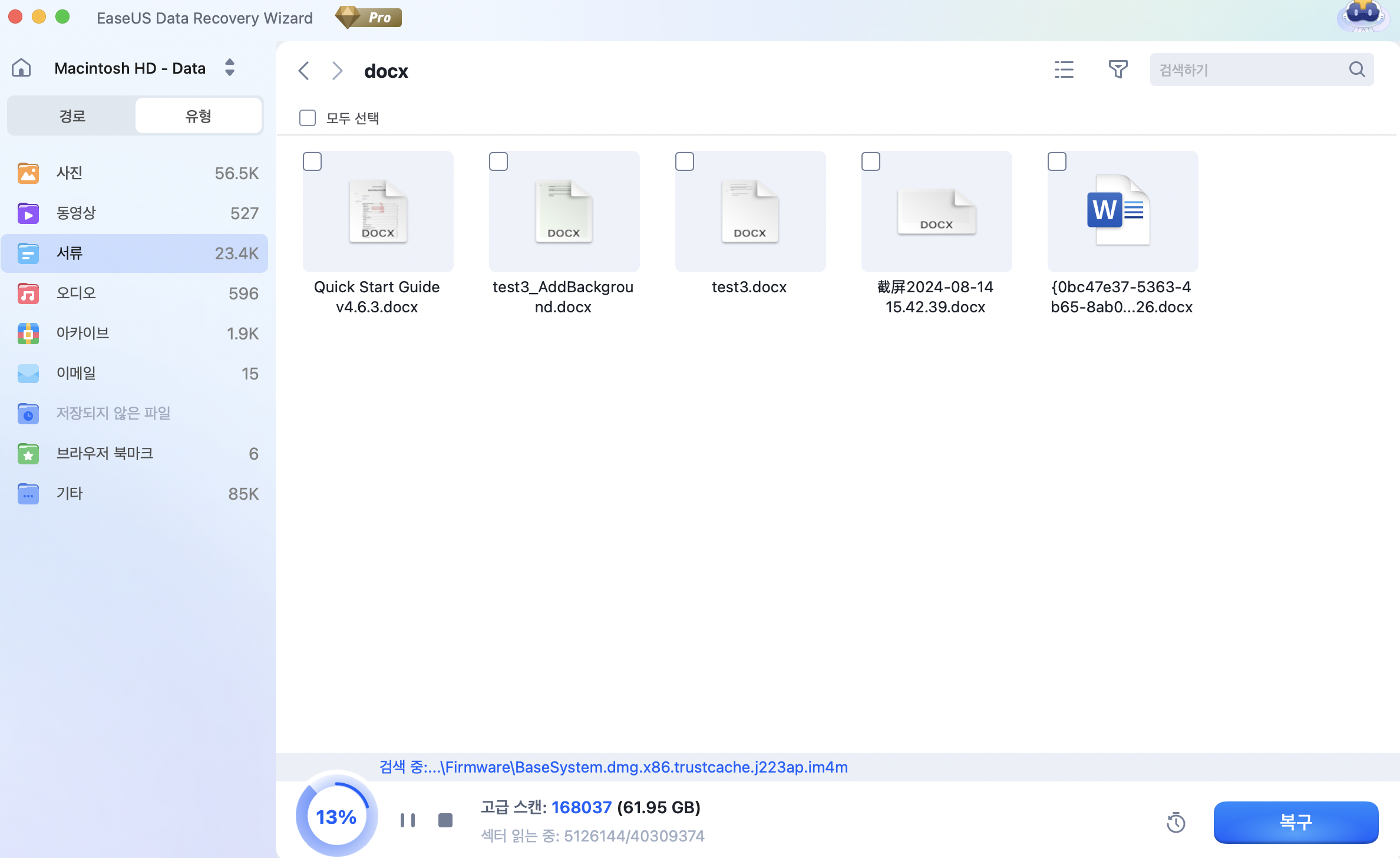
3단계. 분실 또는 삭제된 문서 복구하기
복구할 파일을 선택한 후 더블 클릭하여 미리 보기를 확인하세요. 이후 "복구" 버튼을 눌러 분실된 문서를 한 번에 복원할 수 있습니다.
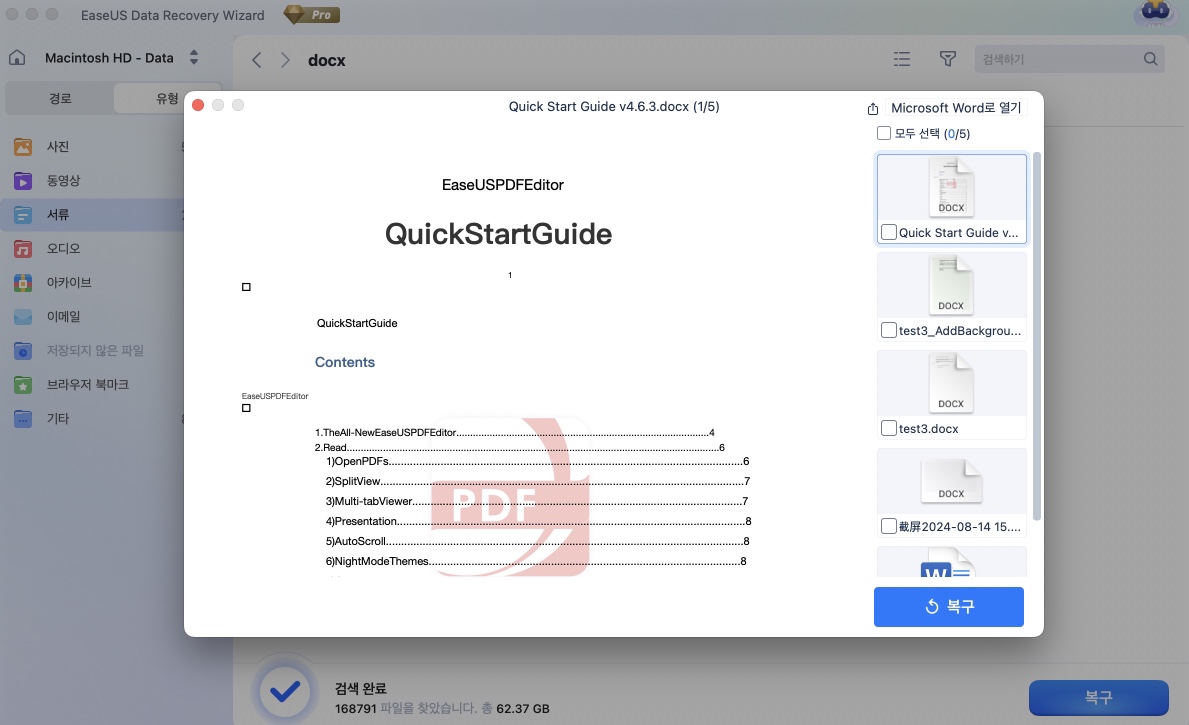
마무리
이 가이드를 읽은 후 Mac에서 손실된 파일을 다시 얻을 수 있습니다. 데이터 손실을 다시 방지하는 가장 좋은 방법은 정기적으로 백업하는 것입니다. Mac 사용자의 경우 iCloud 및 Time Machine과 같은 많은 선택이 있습니다. 백업을 하지 않더라도 EaseUS Data Recovery Wizard와 같은 전문적인 데이터 복구 도구가 항상 도와드릴 것이기 때문에 걱정할 필요가 없습니다.
이 글이 도움이 되셨나요?
-
EaseUS Data Recovery Wizard는 강력한 시스템 복구 소프트웨어로, 실수로 삭제한 파일, 악성 소프트웨어로 인해 잃어버린 파일 또는 전체 하드 드라이브 파티션을 복구할 수 있도록 설계되었습니다.
더 보기 -
이전보다 데이터 복구가 어려워진 현재의 고급 디스크 기술 때문에 완벽하지는 않지만, 우리가 본 것 중에서 EaseUS Data Recovery Wizard는 최고입니다.
더 보기 -
EaseUS Data Recovery Wizard Pro는 시장에서 최고로 평가되는 데이터 복구 소프트웨어 프로그램 중 하나로 알려져 있습니다. 파티션 복구, 포맷된 드라이브 복원, 손상된 파일 수리 등과 같은 고급 기능을 제공하고 있습니다.
더 보기
관련 인기글
-
맥북에서 워드 파일이 열리지 않는 문제를 해결하는 방법
![author icon]() Yvette/Sep 03, 2025
Yvette/Sep 03, 2025 -
Mac 시스템 데이터를 효율적으로 삭제하는 5가지 방법
![author icon]() Yvette/Sep 03, 2025
Yvette/Sep 03, 2025 -
Mac에서 Time Machine 백업에 액세스하고 데이터를 복원하는 방법
![author icon]() Yvette/Sep 03, 2025
Yvette/Sep 03, 2025 -
![author icon]() Yvette/Sep 03, 2025
Yvette/Sep 03, 2025